Инструкция, как отправить фото по «Вайберу» с телефона на телефон пошагово, включает всего несколько пунктов, т.к. сделать это очень легко. Причем отправить можно не только снимки с телефона, но и картинки из интернета.
Отправка фотографий с телефона на другой
Чтобы послать изображение другому пользователю мобильной связи, нужно выполнить ряд несложных действий. Они практически одинаковы для всех моделей смартфонов.
Суть метода заключается в том, чтобы найти на телефоне сделанный снимок, выделить его и отправить через «Вайбер».
Android
В телефонах с операционной системой «Андроид» ранее сделанные фотографии находятся в приложении «Галерея». Там же автоматически сохраняются все присланные вам изображения.
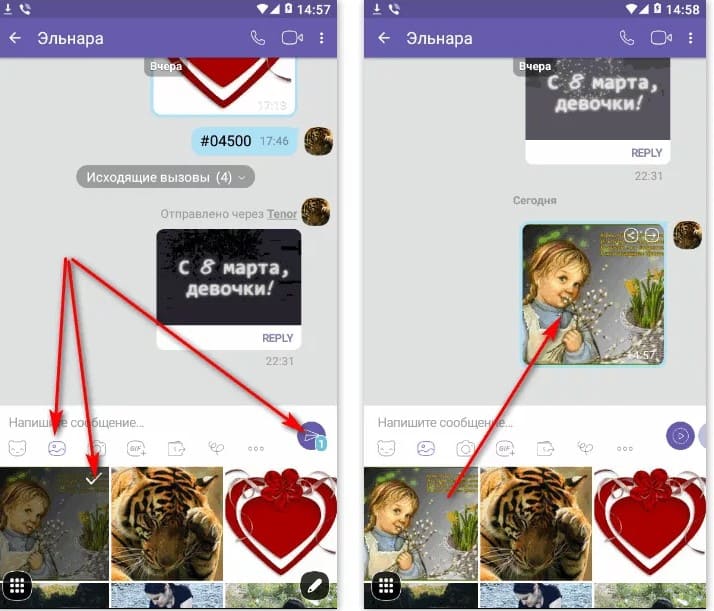
iOS
На «айфоне» передача снимков через Viber происходит практически так же. Папка, в которой находятся сделанные фотографии, называется «Фото».
При отправке снимков с «айфона» порядок действий аналогичен описанным для «андроида».
Способы отправки фотографий
Я перечислю все способы, как отправить фото по «Вайберу» с телефона на телефон пошагово.
Легче всего передать фото, присланное вам в «Вайбер», другому пользователю сервиса.
Для этого достаточно:
- Открыть «Вайбер» и диалог с пользователем, приславшим вам фотографию.
- Нажать на стрелку, которая находится справа или слева от картинки.
- Из выпавшего списка контактов выбрать нужный.
Можно сделать фото самостоятельно и отправить его адресату. Это легко выполнить как во время общения, так и потом, взяв его из «Галереи».
Если это пользователь «Вайбера», требуется:
- Открыть мессенджер и нужный чат.
- В нижней части экрана найти значок с изображением фотоаппарата. С его помощью сделать снимок.
- Прикрепить подпись. Для этого появится соответствующая строка.
- Нажать на значок отправки.
Скачивание изображений и отправка из «Галереи»
Чтобы послать на другой телефон ранее сделанную фотографию, я выбираю ее из приложения «Галерея», где она хранится.
Для этого я открываю «Вайбер» и нахожу чат с другим пользователем, которому нужно отправить фото.
Затем требуется:
- В строке меню внизу экрана выбрать второй слева значок.
- После клика по нему появятся все сделанные ранее фотографии. Коротким нажатием выбрать нужные.
- Нажать значок отправки. Цифры на нем обозначают количество выбранных фотографий.
Новые модели телефонов позволяют видоизменить фотографию: выделить часть, подписать ее, добавить эмодзи. Для этого перед отправкой нажимают соответствующий значок.
Вверху экрана находятся обозначения для видоизменения снимка. Перед отправкой его можно повернуть, выделить часть, добавить надпись.
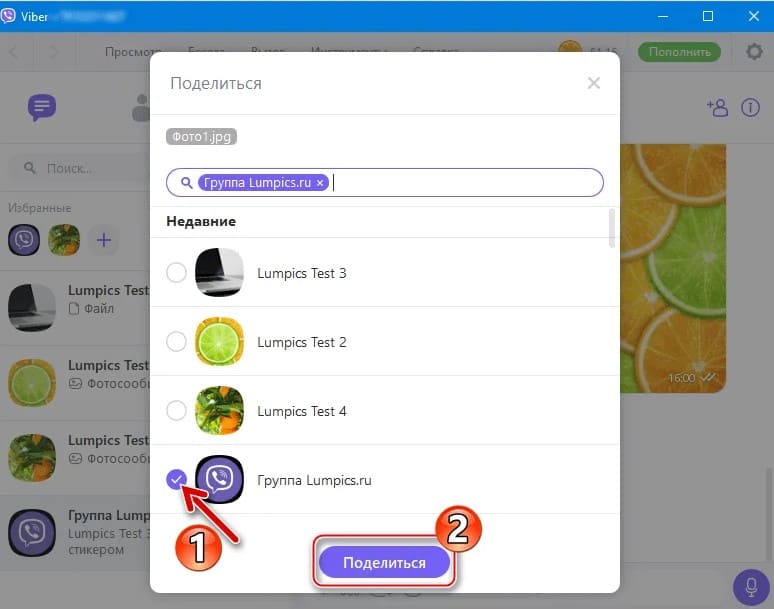
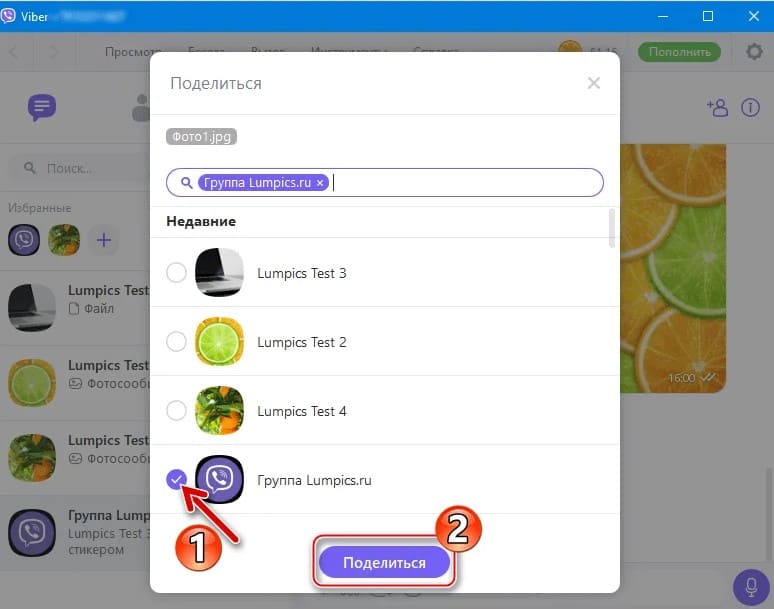
Легко послать и картинку из интернета.
Я делаю это так:
- Долгим нажатием на изображение вызываю контекстное меню.
- При желании сохранить фото у себя в «Галерее» нажимаю кнопку «Скачать».
- Если нужно только переслать ее другому пользователю, выбираю опцию «Поделиться», а затем значок Viber.
Поделиться в Android
Когда получатель сообщения не является пользователем «Вайбера», можно отправить изображение в чате в другой мессенджер, например «Вотсап» или «Телеграм». Для этого я пользуюсь функцией «Поделиться». Долгое нажатие на фотографию вызывает табличку с контекстным меню, в которой нужно выбрать этот пункт.
В списке «Другое» найдутся обозначения «Вотсапа», «Скайпа», «Телеграма».
Поделиться в iOS
Чтобы поделиться изображением с «айфона», нахожу приложение «Фото». Во вкладке «Медиатека» внизу экрана расположены все ранее сделанные снимки. Нажимаю на нужный, затем пункт «Поделиться» и значок «Вайбера». Выбираю получателя и функцию «Отправить».








